WinDirStat로 디스크 공간이 어디로 가는지 시각적으로 찾을 수 있습니다.
하드 드라이브, USB 또는 Dropbox 계정당신이 추적 할 수있는 것보다 빨리 채워? 모든 공간을 어떻게 사용하고 있는지 알고 싶으십니까? WinDirStat를 입력하십시오. WinDirStat는 하드 드라이브의 데이터를 그래픽으로 표시하는 무료 오픈 소스 프로그램입니다. 이 도구를 사용하여 전체 컴퓨터를 검사하거나 백업 폴더 및 휴대용 장치에서 파일 쇠를 추적 할 수 있습니다. 이 프로그램이 무엇을하는지 간략히 살펴보십시오.
WinDirStat는 12 가지 언어로 제공됩니다. 기본값은 영어이지만 설치 중 및 이후 언제든지 변경할 수 있습니다.
WinDirStat는 SourceForge에서 직접 다운로드 할 수 있습니다.
|
|
프로그램을 처음로드하면어떤 드라이브를 매핑하고 싶습니까? 모든 로컬 드라이브, 특정 드라이브 또는 컴퓨터에 연결된 드라이브 중 하나의 단일 폴더를 매핑하도록 선택할 수 있습니다.
처음부터 올바른 드라이브를 선택하는 것에 대해 너무 걱정하지 마십시오. 언제든지이 창으로 돌아올 수 있습니다. 파일> 열기 메뉴.
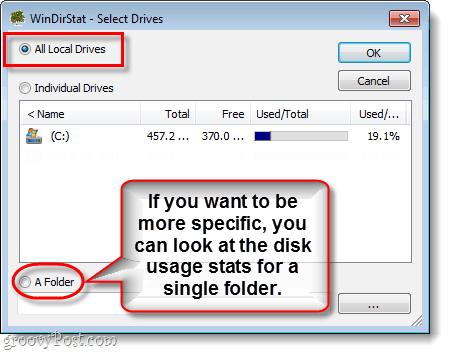
자, 커피 좀 가져와 WinDirStat가 컴퓨터를 검색하지만 몇 분 정도 걸리며 완료 될 때까지 할 수있는 일은 없습니다.
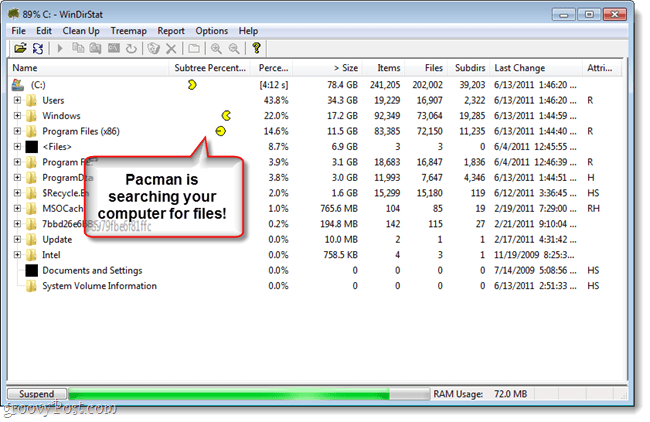
완료 되 자마자 다음과 같이 표시됩니다.
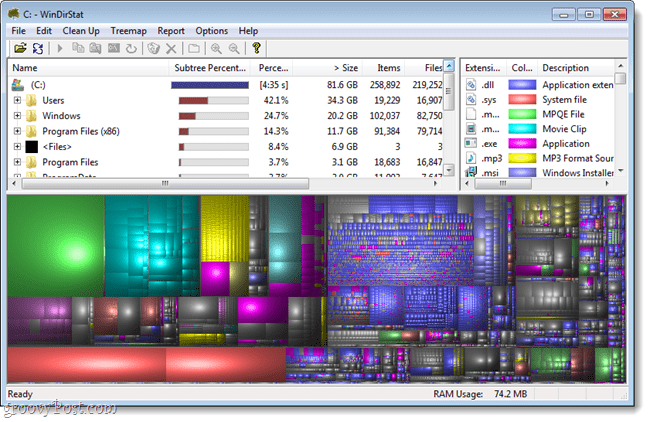
WinDirStat에는 두 가지보기가 있으며확장 목록 색상 키. 상단보기는 일반적인 파일 브라우저이지만 상단에 가장 큰 파일이있는 내림차순으로 표시됩니다. 다음과 같은 방법으로 파일의 표시 순서를 변경할 수 있습니다 클릭 열 상단의 카테고리
하단에서 가장 큰 시야는 트리 맵. 이 뷰에는 각각 여러 사각형이 있습니다.컴퓨터의 개별 파일을 나타냅니다. 이 파일들은 우측 상단의 확장 목록에 따라 색상으로 구분됩니다. 정사각형 레이아웃을 통해 어떤 파일 형식뿐만 아니라 가장 많은 공간을 차지하는 파일을 쉽게 확인할 수 있습니다. 파일은 일반적으로 시스템 폴더에 따라 그룹화되므로 같은 시간에 여러 개의 파일이 나란히 표시됩니다.
하단의 트리 맵에는 특정 파일 정보가 표시되지 않습니다. 경로 이외의. 당신이 할 수 있지만 전체 파일 세부 사항을보고 싶다면 딸깍 하는 소리 정사각형에 있으면 해당 파일에 윗면이 스냅됩니다.
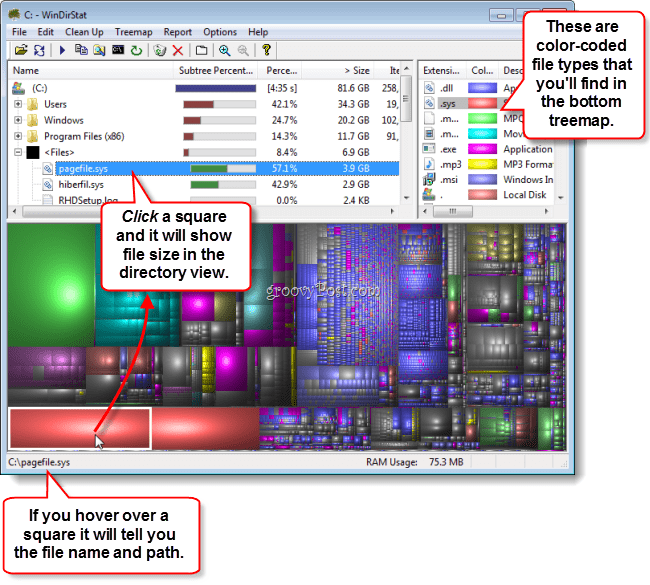
당신은 또한 수 마우스 오른쪽 버튼으로 클릭 Windows 탐색기가 파일 위치를 찾도록 지시하는 Explorer Here 명령을 포함하여 추가 옵션에 액세스 할 수있는 사각형.

결론
전반적인 WinDirStat는 컴퓨터에서 파일을 추적하는 가볍고 간단하지만 효과적인 도구입니다. 그것의 가격은 정말 멋져요 (누가 무료로 논쟁 할 수 있습니까?) 그리고 당신이 할 수있는 적극적인 개발 팀이 있습니다블로그를 통해 따르십시오. 저에게이 도구는 특히 Dropbox 폴더와 외장 하드 드라이브에서 잊어 버린 오래된 파일을 제거하는 데 유용합니다.
이 편리한 작은 유틸리티를 위해 수십 가지의 다른 용도가 있습니다. 어떻게 사용하겠습니까?










코멘트를 남겨주세요